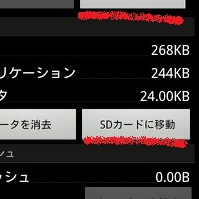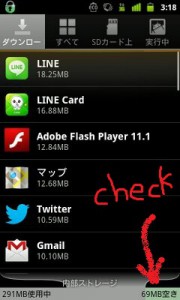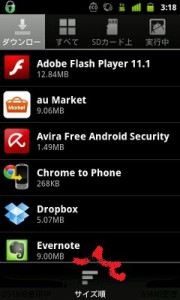私のスマホ、スマートフォン(Android,アンドロイド)が、もう容量オーバーの危機に瀕しています。
これでも、スマホ(Android,アンドロイド)のフェイスブックやインスタグラムのアプリを消したんです。
身を切る思いで。
それでもいっぱいいっぱいな私のスマホの容量。
限られたスマホの容量の中でやりくりするには、2つしか方法はありません。
方法1.スマホの不要なアプリをガンガン捨てる。
方法2.スマホに入っているデータを、「SDカード」に移動する。(またはクラウドに保存)
【関連記事】
▶ 「ファイルコマンダー」アプリ活用法。アンドロイドのSDカードにフォルダを作って内部ストレージのデータを移動・保存!
▶ マイクロSDカード交換&データの移し方,移動方法,やり方
さて、本題にもどりまして。
実行に移す前に、基本を確認しましょう。
「内部ストレージの空き容量が不足しています」の、「ストレージ」の意味とは?
「ストレージ」=コンピュータ内でデータやプログラムを記憶する装置。つまり、データの倉庫。
スマホ(Android,アンドロイド)のデータ保存先は3つあります。
・内臓ストレージ=本体の内蔵メモリ
・外部ストレージ=MicroSDカードなどの外部メモリ
・オンラインストレージ=オンラインで保管できるDropboxなど。いわゆるインターネット上の倉庫(クラウド)
スマホ(アンドロイド、Android)内の空き容量の見方は?
設定 ⇒ アプリケーション ⇒ アプリケーションの管理の順にタップ。
あるいは、メニューキー ⇒ 「アプリの設定」をタップすると、下の画面が出てきます。
少ないっすねー。
この画面からメニューキーをタップすると、「サイズ順」というボタンがニョキっと現れるので、ここをタップ。
「重いなー。これ、もうアンインストールしてもいいかなー」と思うスマホアプリに狙いを定め、タップ。
「アンインストール」を押すと、サクっと消せます。あるいは、
【関連記事】